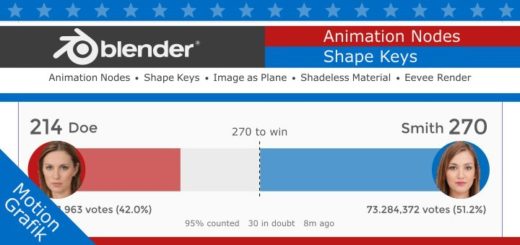Blender 126 – Halloween Kürbis, final Part
Hier nun der lang ersehnte letzte Part der diesjährigen Halloween Tutorial-Reihe. Die Grundform erhält nun sein typisches Gesicht, das mit einem Boolean-Modifier geschnitten wird. In das Kürbis-Innere platziere ich zusätzlich ein helles, gleißendes Licht.
Skills: Intermediate
Addon: Nein

Ergebnis dieses Tutorial
Vektor-Pfad Importieren
Das Tutorial beginnt, wo der letzte Part geendet hatte. Man sollte entweder seinen nachgebauten Kürbis oder aber den Rohbau aus der Download Datei vorliegen haben (siehe Bild unten).

Kürbis-Rohbau
In Inkscape habe ich mir mit dem Pfadwerkzeug ein einfaches Gesicht erstellt. Zum Import nach Blender sollten alle Teile über Pfad – Vereinigen zusammen gefasst worden sein.

Inkscape Pfade
Der Import nach Blender geht über File – Import – Scalable Vector Graphics (.svg) (siehe Bild unten).

Blender SVG-Import
Der Pfad liegt (irgendwo, eventuell auch im Kürbis) anschließend auf dem Arbeitsbereich und kann so noch nicht verwendet werden (siehe Bild unten).

Pfad in Blender
Auch im Outliner wird er aufgeführt, mit der Bezeichnung Curve (siehe Bild unten).

Pfad im Outliner
Diese Curve soll nun über Object – Convert to – Mesh from Curve… oder via ALT-C umgewandelt werden (siehe Bild unten).

Curve konvertieren
Damit das neu entstandene Mesh besser platziert werden kann, wende ich SHIFT-STRG-ALT-C an um den Origin in das Zentrum des Objekts zu versetzen (siehe Bild unten).

Set Origin
Über den Shortcut R-X-90 drehe ich den Pfad aufrecht, vor den Kürbis (siehe Bild unten).

Rotation um 90°
Nun in den Edit-Mode wechseln, alle Vertices markieren, mit der Taste E extrudieren und die neuen Punkte nach hinten in den Kürbis verschieben (siehe Animation unten).

Vertices extrudieren
Dann wieder zurück in den Object-Mode, den Kürbis markieren und einen Boolean-Modifier adden. Als Object stelle ich die Curve (das Gesicht) ein und die Operation ist Difference (siehe Bild unten).

Boolean Settings
Das Curve-Objekt kann anschließend gelöscht werden. Das Gesicht ist ausgeschnitten. Noch nicht schön, aber daran arbeiten wir noch (siehe Bild unten).

Der Kürbis, mit Gesicht
Das gesamte entstandene Innenleben möchte ich wieder beseitigen. Dazu wechsele ich in den Edit-Mode, schalte auf Wireframe-Ansicht (Drahtgitter-Modell) und in den Vertex Select-Mode (siehe Animation unten).

Edit-Mode
In der Seitenansicht werden nun alle Vertices im Inneren des Kürbisses mit der Rechteckauswahl (Taste B) markiert und gelöscht (siehe Bild unten).

Vertices löschen
Object säubern
Ein Nachteil des Boolens ist, dass die Form ohne Rücksicht auf Polygone geschnitten wird. Im Bild unten könnt ihr an der Augenöffnung erkennen, das eine Menge an zusätzliches Vertices angelegt wurden, um der Form gerecht zu werden. Diese Vertices sollten nun bereinigt werden. Nicht alle lassen sich ohne weiteres löschen, aber arbeitet euch voran, so gut es geht. Quadratische Polygon sind optimal, aber wo es nicht machbar ist, muss man 5 einmal gerade sein lassen (siehe Bild unten).

Unnötige Vertices
Als Beispiel habe ich einige Vertices am Mund markiert und gelöscht. An dieser Stelle ohne weiteres machbar. Dieser Part ist der der am meisten Zeit und Mühe kostet (siehe Animation unten).

Vertices löschen
Extrudieren
Wenn alle Stellen kontrolliert und repariert wurden, werden die Vertices rundum der Öffnungen markiert, mit STRG-E extrudiert und nur minimal in das Innere des Kürbis gezogen. Das macht die Kanten etwas schärfer (siehe Bild unten).
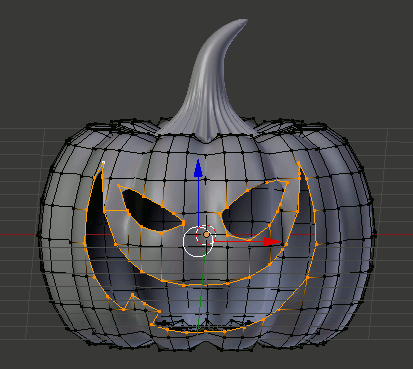
Extrudieren und versetzen
Und gleich noch einmal extrudieren und etwas tiefer in der Kürbis hineinziehen. Das bestimmt die Stärke der Kürbis-Schale (siehe Bild unten).

Nochmals extrudieren
Voilà, der Kürbis verfügt nun über eine ordentliche Materialstärke und die Form ist dank der Säuberung von unnötigen Vertices noch relativ geschmeidig, ohne nennenswerte Verformungen (siehe Bild unten).

Der gesäuberte Kürbis
Die Kürbis-Kappe
Wer nun noch möchte, kann im Edit-Mode die oberen Vertices markieren und mit der Taste P Separieren. Dort kann man später das Licht etwas durchscheinen lassen (siehe Bild unten).

Kürbis mit Kappe
Auch dieser Deckel erhält durch Extrudieren eine Materialstärke (siehe Bild unten).

Materialstärke extrudieren
In das Innere des Kürbisses habe ich eine Icosphere platziert und das unten abgebildete Material darauf angewendet (siehe Bild unten).
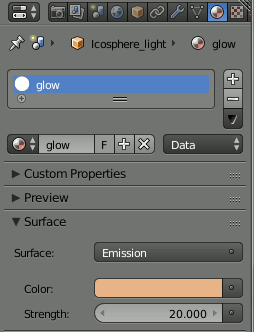
Emission Material
Damit das Licht glühen kann, müssen der Scene noch einige Nodes hinzugefügt werden. Im Node-Editor wechselt ihr daher vom Material zu dem Compositer und klickt Use Nodes an (siehe Bild unten).

Compositing & Nodes aktivieren
Die unten abgebildeten Nodes lassen die Icosphere im Inneren des Kürbisses dann glühen. Nach dem Rendern sollte ein weiterer kurzer Vorgang stattfinden, der das gleissende Licht hinzufügt (siehe Bild unten).

Nodes für Glühen
Und nun viel Spaß und Happy Halloween!